
轻松掌握Windows 10重装教程:一步步教你解决系统问题
时间:2025-01-16 08:37:05
前言
大家好,今天我想和大家分享一个非常实用的技能Windows 10重装。我相信许多人在使用电脑的过程中都会遇到一些系统问题,可能是因为病毒感染、系统崩溃、运行缓慢等原因。这时候,重装系统就成为了一个有效的解决方案。但对于很多人来说,重装系统似乎是一项复杂而又令人畏惧的任务。那么,如何才能轻松做到这一点呢?让我们一步一步来解密这个过程。
准备工作
在开始之前,我们需要先做好一些准备工作,以确保重装过程的顺利进行。
- 备份重要数据:重装系统会清空硬盘上的数据,因此一定要提前备份好重要文件,比如文档、照片、音乐等。
- 制作启动U盘:我们需要一个Windows 10启动U盘。可以通过微软官方网站下载Windows 10的镜像文件,并使用专门的软件(如Rufus)制作启动U盘。
- 确保产品密钥:重装Windows 10时,可能需要输入产品密钥,请提前确认好。
重装步骤
准备工作完成后,我们就可以进入重装的具体步骤了。
- 插入启动U盘:将制作好的启动U盘插入电脑的USB接口。
- 重启电脑:在电脑启动时,根据屏幕提示进入BIOS设置,选择从USB设备启动。
- 选择安装语言和区域:进入Windows系统安装界面后,选择你所需要的语言、时间和键盘布局,然后点击“下一步”。
- 开始安装Windows 10:在安装界面中,点击“现在安装”按钮,接着输入产品密钥,选择“我没有产品密钥”也可以。
- 选择安装类型:你会看到两个选项,选择“自定义:仅安装Windows(高级)”,这样可以进行全新安装。
- 选择安装位置:在分区选项中,选择安装Windows的硬盘分区。通常会选择“主分区”,如果需要,可以先格式化不需要的分区。
- 开始安装:选择好后,点击“下一步”,系统将开始自动安装,整个过程可能需要一段时间,请耐心等待。
安装完成后的配置
等待安装完成后,电脑会自动重启并进入初始设置界面。在这里,你可以进行以下配置:
- 选择区域和语言:确认你的区域设置和语言选项。
- 连接网络:可以选择通过Wi-Fi或有线网络连接互联网。
- 创建账户:设置你的用户名和密码,或者使用Microsoft账户进行登录。
- 隐私设置:根据自己的需求,选择是否打开一些隐私选项。
完成以上步骤后,你的Windows 10就重装成功了!你可以根据需要安装软件和驱动程序,重新设置自己的桌面环境。
小贴士与常见问题
在重装Windows 10的过程中,可能会遇到一些问题。我总结了一些小贴士,希望能帮助到大家:
- 启动U盘无法识别:请确保你的U盘制作正确,并且在BIOS中设置好启动顺序。
- 安装过程中报错:如果出现错误提示,可以尝试格式化分区或更换USB接口。
- 重装后系统激活问题:如果激活失败,可以联系微软客服解决。
Windows 10的重装虽有一些步骤,但只要按照流程来,就会发现其实并不困难。这不仅能够有效解决各种系统问题,还能让你的电脑焕然一新。在这个快速发展的数字时代,掌握这种技能无疑对我来说也是一种提升。希望通过这篇文章,你能更加自信地进行系统重装。
在开始探讨 Windows 10 企业版 是否需要激活这个话题之前,首先让我解释一下什么是 Windows 10 企业版 。Windows 10 企业版是微软推出的一款专为大型企业和组织而设计的操作系统版本,它不仅提供了丰富的安全功能,还支持更高效的IT管理和维护。因此,对于很多企业来说

激活条件:在洛阳将【山根子】捉拿归案。结识桃谷的朋友(结识桃谷六仙侠客)。完成奖励:藏红花、绑元。

蚂蚁庄园今日课堂答题3月2日答案分享,蚂蚁庄园里每天都有答题活动,完成问答可以获取饲料来喂养小鸡,那么蚂蚁庄园今天的答案是什么呢?小编已经帮大家准备好了蚂蚁庄园3月2日的

现在各位车友可以参与欢乐寻宝来获得它,特等奖就是舞狮车。如果你想在过年期间在繁荣山丘感受不一样的年味,那么舞狮车将会是你一个不错的选择。

原神行秋是一名四星水系角色,需要通过抽卡获得,抽出来不难,是个十分优秀的支援型角色,还是值得练的。

蚂蚁庄园4月10号今日庄园小课堂的问题手机:支付宝财富有没有讨论区,让小火把沟通理财心得?答案已经在下文中了,想要了解的,跟着小编一起来看看吧。
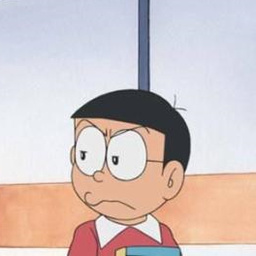
野比大雄的涅槃,是一款根据多啦A梦改编的角色冒险游戏。不同于原作轻松和谐的氛围,游戏整体的氛围显得十分紧张。玩家所扮演的大雄,必须解开各种谜题,最终从这场危机中幸存下去才能完成冒险哦。

荆门社区网APP是荆门社区网的官方手机客户端,在上面你可以浏览荆门社区的热帖,与45万网友一起跟帖、讨论荆门热点事件,很好很强大,广大荆门市民们不要错过哦。

智慧乡村管理端下载-智慧乡村管理是一款为各级管理部门进行县级服务中心和乡村级服务站点管理而开发的应用,智慧乡村管理端由国家商务部市场建设司运营管理。智慧乡村管理可以查看站点建设情况、站点运营情况以及站点交易详情,并可通过向站点发起视频通讯建立远程联系

小布助手是一款特别贴心的掌上多功能手机助手盒子。小布助手最新版支持多种常见的生活场景,小布助手app可以设置多种快捷手机操作,使用小布助手可以让大家享受更便利的手机操作体

目视智慧办公app下载-目视智慧办公APP是一款高效、轻松、智能化的移动协同办公应用,由南京目视科技有限公司开发,目视智慧办公APP是支持会议室、通知公告、业务审批、请假待办等功能。,您可以免费下载安卓手机目视智慧办公。

真实板球RealCricket20是一款板球类型的游戏,在手机上面游玩这款极为拟真的游戏,对于很多人来说板球是一个极为陌生的体育项目,全球有几个国家都在进行游玩,这









